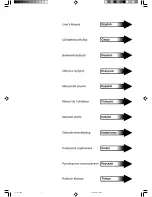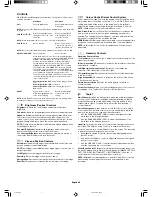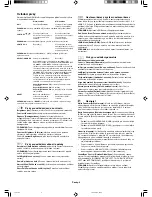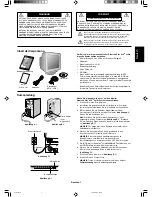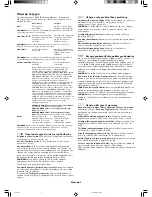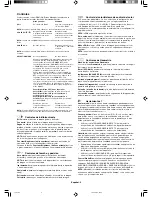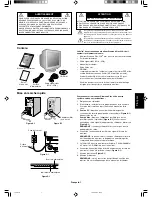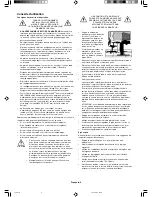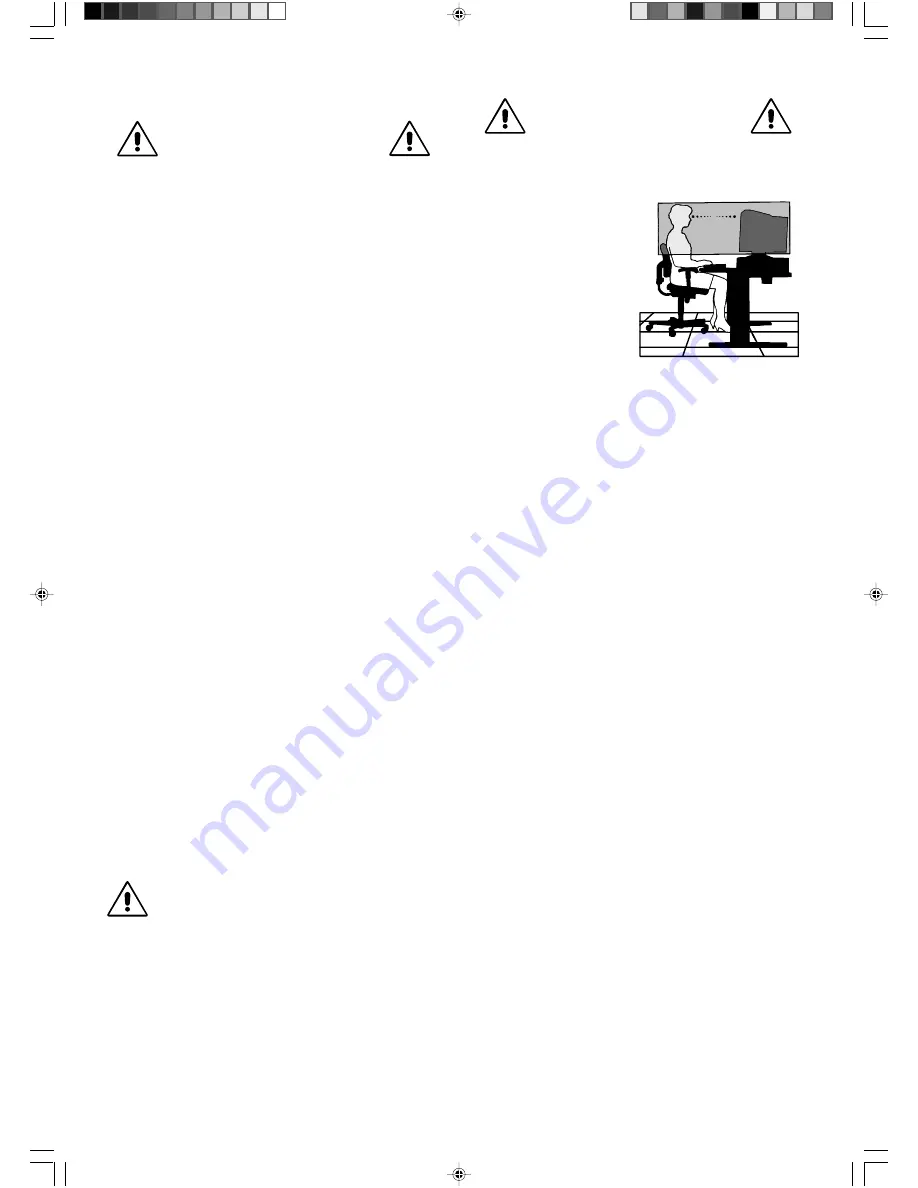
Deutsch-4
Einsatzempfehlungen
Sicherheitsvorkehrungen und Pflege
BEACHTEN SIE ZUR ERZIELUNG
OPTIMALER LEISTUNG DIE FOLGENDEN
HINWEISE ZUM EINRICHTEN
UND NUTZEN DES FARBMONITORS
DIAMOND PLUS 230
SB
:
•
ÖFFNEN SIE DEN MONITOR NICHT.
Es befinden sich keine vom
Benutzer zu wartenden Teile im Inneren. Das Öffnen oder
Abnehmen der Abdeckungen kann zu gefährlichen Stromschlägen
führen und birgt weitere Risiken. Lassen Sie alle Wartungsarbeiten
von qualifizierten Wartungstechnikern durchführen.
•
Lassen Sie keine Flüssigkeiten in das Gehäuse gelangen, und
stellen Sie den Monitor in trockenen Räumen auf.
•
Führen Sie keinesfalls Objekte in die Gehäuseschlitze ein, da
spannungsführende Teile berührt werden können, was zu
schmerzhaften oder gefährlichen Stromschlägen, zu Feuer oder zu
Beschädigungen des Geräts führen kann.
•
Legen Sie keine schweren Objekte auf das Netzkabel.
Beschädigungen des Kabels können zu Stromschlägen oder Feuer
führen.
•
Stellen Sie dieses Produkt nicht auf wackelige oder instabile
Flächen, Wagen oder Tische, da der Monitor fallen und dabei
schwer beschädigt werden könnte.
•
Halten Sie den Monitor fern von Hochleistungstransformatoren,
elektrischen Motoren und sonstigen Geräten wie
Lautsprecherboxen oder Ventilatoren, die starke magnetische
Felder erzeugen können.
•
Wenn möglich, stellen Sie den Monitor so auf, dass er nach Osten
weist, um die Wirkung des magnetischen Erdfeldes zu minimieren.
•
Wird die Ausrichtung des Monitors während des Einschaltvorgangs
geändert, kann dies zu einer Entfärbung des Bildes führen.
Schalten Sie in solchen Fällen den Monitor für 20 Minuten aus und
dann wieder ein.
•
Achten Sie bei Verwendung des international ausgelieferten 100-
120/220-240V-Wechselstromnetzteils des Monitors Diamond
Plus 230
SB
auf Verwendung eines Netzkabels, das den
Anschlusswerten der Netzsteckdose entspricht. Das Netzkabel
muss in Ihrem Land zugelassen sein und den gültigen
Sicherheitsbestimmungen entsprechen. (In Europa muss Typ
H05VV-F 3G, 0,7 mm
2
verwendet werden.)
•
Verwenden Sie in Großbritannien für diesen Monitor ein BS-
zugelassenes Netzkabel mit angeformtem Stecker. Der Stecker
muss mit einer schwarzen Sicherung (5 A) ausgestattet sein.
Setzen Sie sich mit Ihrem Händler in Verbindung, wenn der Monitor
ohne Netzkabel geliefert wurde.
Unter den folgenden Bedingungen müssen Sie den Monitor sofort vom
Stromnetz trennen und sich mit einem qualifizierten Wartungstechniker
in Verbindung setzen:
•
Das Netzkabel oder der Netzstecker ist beschädigt.
•
Flüssigkeit wurde über den Monitor gegossen oder Gegenstände
sind in das Gehäuse gefallen.
•
Der Monitor wurde Regen oder Wasser ausgesetzt.
•
Der Monitor wurde fallen gelassen oder das Gehäuse wurde
beschädigt.
•
Der Monitor arbeitet trotz Beachtung der Bedienungsanleitung
nicht ordnungsgemäß.
•
Achten Sie auf ausreichende Luftzufuhr, damit die
entstehende Wärme abgeführt werden kann. Decken
Sie die Lüftungsschlitze nicht ab, und stellen Sie den
Monitor nicht neben Heizkörpern oder anderen
Wärmequellen auf. Stellen Sie keine Gegenstände auf
den Monitor.
•
Durch Ziehen des Netzkabelsteckers kann das Gerät
vom Stromnetz getrennt werden. Der Monitor muss in
der Nähe einer Steckdose aufgestellt werden, die leicht
zugänglich ist.
•
Transportieren Sie den Monitor vorsichtig. Bewahren
Sie die Verpackung für spätere Transporte auf.
VORSICHT
DURCH RICHTIGE AUFSTELLUNG UND
EINSTELLUNG DES MONITORS KÖNNEN
ERMÜDUNGSERSCHEINUNGEN VON
AUGEN, SCHULTERN UND NACKEN
VERMIEDEN WERDEN. BEACHTEN SIE
BEI DER AUFSTELLUNG DES MONITORS
FOLGENDES:
•
Stellen Sie den Monitor so auf,
dass sich die Oberkante des
Bildschirms auf Augenhöhe
oder knapp darunter befindet.
Ihre Augen sollten leicht nach
unten gerichtet sein, wenn Sie
auf die Bildschirmmitte blicken.
•
Platzieren Sie den Monitor in
einem Abstand von 40-70 cm
von Ihren Augen. Der optimale
Abstand beträgt 60 cm.
•
Entspannen Sie Ihre Augen
regelmäßig, indem Sie ein Objekt fokussieren, dass sich in
einer Entfernung von mindestens 6 m befindet. Blinzeln Sie
häufig.
•
Stellen Sie den Monitor in einem 90°-Winkel zu Fenstern und
anderen Lichtquellen auf, um Blendung und Reflexionen zu
verhindern. Neigen Sie den Monitor in einem Winkel, der
Reflexionen der Deckenleuchten auf dem Bildschirm verhindert.
•
Ist das dargestellte Bild aufgrund von Reflexionen nur schwer
zu erkennen, sollten Sie einen Blendschutzfilter verwenden.
•
Reinigen Sie den Monitor.
Die Oberfläche dieses Monitors ist mit einer speziellen
Beschichtung versehen, um Reflexionen und eine statische
Aufladung der Glasoberfläche zu vermeiden.
Verwenden Sie zum Entfernen von Staub ein weiches,
fusselfreies Tuch aus Baumwolle oder einem vergleichbaren
Material und ein nicht alkoholisches, neutrales und nicht
scheuerndes Reinigungsmittel, um Beschädigungen der
empfindlichen Oberflächenbeschichtung zu verhindern. Ist eine
intensivere Reinigung erforderlich, befeuchten Sie ein weiches
Tuch mit Wasser oder einem sanften Neutralreiniger, der mit
viel Wasser verdünnt ist, und verwenden Sie dieses nach dem
Auswringen des Wassers, um die Glasoberfläche zu reinigen.
VORSICHT: Die folgenden Reinigungsmittel führen zu einer
Beschädigung der Kathodenstrahlröhre, wenn sie zur Reinigung
der Glasoberfläche verwendet werden: Benzol, Verdünner, säure-
bzw. laugenhaltige Reinigungsmittel, alkoholische Reinigungsmittel,
Reinigungsmittel mit Scheuerpulver, Reinigungsmittel mit
antistatischen Zusatzstoffen, scharfe Reinigungsmittel.
•
Stellen Sie Helligkeit und Kontrast des Monitors mit den
entsprechenden Steuerungen ein, um die Lesbarkeit zu optimieren.
•
Stellen Sie neben dem Monitor einen Dokumentenhalter auf.
•
Platzieren Sie das beim Tippen häufiger betrachtete Objekt
(Monitor oder Dokumentenhalter) direkt vor Ihnen, damit Sie
den Kopf seltener drehen müssen.
•
Lassen Sie Ihre Augen regelmäßig untersuchen.
Ergonomie
Wir empfehlen folgendes Vorgehen, um eine ergonomisch optimale
Arbeitsumgebung einzurichten:
•
Korrigieren Sie die Helligkeit, bis das Hintergrundraster nicht
mehr erkennbar ist.
•
Verwenden Sie nicht die Maximaleinstellung der
Kontraststeuerung.
•
Verwenden Sie bei Standardsignalen die voreingestellten
Größen- und Positionseinstellungen.
•
Verwenden Sie die voreingestellten Farbeinstellungen und die
horizontalen Seiteneinstellungen.
•
Verwenden Sie Signale ohne Zeilensprung (Non-Interlaced) mit
einer vertikalen Wiederholfrequenz von 75-160 Hz.
•
Verwenden Sie die Primärfarbe Blau nicht auf schwarzem
Hintergrund, da dies die Lesbarkeit beeinträchtigt und aufgrund des
geringen Kontrasts zu starker Ermüdung der Augen führen kann.
03_German
08/05/2002, 15:34
4